編輯:中級開發
開發android應用
下載開發資源
1下載最新的android SDK
http://code.google.com/android/download.Html
選擇Windows版本的SDK,下載後直接解壓縮就可以使用,為了在控制台中直接使用SDK中的工具,把SDK的目錄添加到Windows的path 環境變量中。
2 下載JDK6,(JDK5開發的時候會有一些Bug)
http://java.sun.com/Javase/downloads/index.JSP
安裝後,設置JDK環境變量(Java_home,classpath,path)
3,下載Eclipse 3.2,3.3版本(開發android的IDE)
http://www.eclipse.org/downloads/
更新Eclipse,下載ADT(android開發插件)
1. 啟動Eclipse, 選擇 Help > Software Updates > Find and Install....
2. 彈出對話框後,選擇 Search for new features to install 點擊Next.
3. 點擊 New Remote Site.
4. 在編輯框中輸入更新插件的網址: https://dl-ssl.google.com/android/eclipse/. 點擊 OK.
5. 看到一個更新的列表,點擊sFinish.
6. 在返回的對話框中選擇 Android Plugin > Eclipse Integration > android Development Tools 並且點擊Next.
7. 選擇 Accept terms of the license agreement, 點擊Next.
8. 點擊 Finish.
9. 點擊Install All.
10. 重新啟動 Eclipse.
11. 重啟Eclipse 後設置Android屬性中的 Android SDK 目錄(不包括SDK下的Tools,比如D:\android_XXXXX):
a. 選擇 Window > Preferences... 打開編輯屬性窗口
b. 選擇 android 屬性面板
c. 加入androidSDK的目錄點擊Browse...
d. 點擊 Apply, 和 OK
12.設置Eclipse的JavaJDK的屬性設置。
A 選擇 Window > Preferences... 打開編輯屬性窗口
B 選擇 Java 屬性面板
C 選擇Java編譯器為6.0
D 點擊 Apply, 和 OK
使用Eclipse開發 android 應用
使用EclipseIDE開發一個Android 應用。首先是創建一個android工程,然後是設置應用啟動配置。然後可以編輯代碼,啟動,調試應用。
創建一個android 工程
ADT 插件提供了一個新的工程向導幫助我們快速的建立Android工程和編輯現存的android項目的代碼。
按照下面的步驟建立android工程:
1. 選擇 File > New > Project
2. 選擇 Android > android Project, and 點擊 Next
3. 設置工程的用途
o 選擇 Create new project in workspace 可以建立一個新的android工程,輸入工程的名字,代碼的開發包的名字,應用界面的類名字,應用程序的標題的名字。
o 選擇 Create project from existing source可以根據現存的代碼建立一個工程. 通過這個選項可以建立並運行現存的Google提供的Example Application (在android SDK的目錄中可以找到)
4. 點擊 Finish.
ADT插件將會為你的工程建立這些文件和目錄:
• src/ 代碼文件存放的目錄.
• res/ 資源文件目錄.
• androidManifest.XML 應用工程的主配置文件.
建立一個啟動配置
在使用Eclipse調試程序之前,必須為工程建立一個啟動配置:
1. 選擇 Run > Open Run Dialog... or Run > Open Debug Dialog...
2. 在左邊的類型中選擇 android Application 點擊New.
3. 輸入一個配置的名字.
4. 在 android 選項中, 選擇一個應用的界面最為應用啟動的主界面.
5. 點擊 Apply保存配置, 點擊Run 或者 Debug開始調試程序.
調試應用程序
一旦建立了工程啟動配置就可以按照如下的步驟調試程序:從Eclipse的主菜單中選擇 Run > Run or Run > Debug 。
如果需要當然還可以重新配置啟動參數,(比如選擇其他的程序界面作為啟動的主界面)
Hello, android!
環境配置完成後就可以開始為Android編寫第一個HelloWorld了。一個一般的android應用開發的步驟包括如下幾個步驟:
• 建立工程
• 構造UI
• 運行程序
建立工程
如何建立工程不再贅述,下面是建立HelloWorld 工程的抓圖.
1. Create a new android Project
選擇 "android Project", 點擊 Next button.
2. 填入工程的相關的名字
Here's what each fIEld on this screen means:
Project Name
在計算機中存儲工程的目錄的名字
Package Name
包名—— 參考Java相關的概念
比如com.china.hello
Activity Name
UI界面窗口的類名,從Activity繼承而來
Application Name
應用的標題名字
3. 便捷自動產生的代碼:
產生的代碼類似:
package com.china.hello;
im
import android.os.Bundle;
public class HelloChina ext
@Override
public void onCreate(Bundle icicle) {
super.o
setContentVIEw(R.layout.main);
}
}
package com.
import android.app.Activity;
import android.os.Bundle; port android.widget.TextVIEw;
im
public class HelloChina extendivi
/** Called when the act
@Override
public void onCreate(Bundle icicle) {
super.onCreate(icicle); ntentVIEw(R.layout.main);
//setCo
TextView tv = new TextVIEw(this); 的
tv.setText("這是一個測試And
setContentVIEw(tv);
}
}在類前面添加import andro
多做介
在android中,用戶界面控件被封裝成了各種Class叫做Views。一個VIEw是一控件對象,比如RadioButton,Animation,TextL的一個簡單的控
TextVIEw tv = new TextVi
統提供的功能接口,比如加載資源,訪問數據庫
TextVIEw對象構建以後就可以設置要顯示的數據了。 tv.setText("這是一個測試android的helloWorld");
最
setContentVIEw(tv);
解是設置為主顯示VIEw)。
運行程序: Hello, android
模擬器啟動起來,應用程序啟動起來
本文來自CSDN博客,轉載請標明出處:http://blog.csdn.Net/jesun/archive/2008/04/07/2257811.ASPx
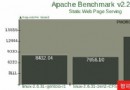 Android之Linux 調度器 BFS 簡介
Android之Linux 調度器 BFS 簡介
簡介: BFS 是一款專門為 Linux 桌面環境所設計的內核調度器,它基於 Staircase Deadline 和 EEVDF 算法,支持 Linux 2
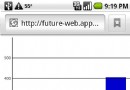 Android學習之使用 HTML 5 開發新的可視化 UI 特性
Android學習之使用 HTML 5 開發新的可視化 UI 特性
簡介: HTML 5 針對移動 Web 應用程序引入了大量新特性,其中包括一些可視化特性,它們通常會帶來強烈的視覺沖擊。Canvas 是最引人注目的新 UI
 Android 3.1 USB配件開發之介紹篇
Android 3.1 USB配件開發之介紹篇
從Android 3.1開始將支持USB配件連接到Android設備,通過附件通訊協議,同時在Android 2.3.4中通過附加庫也可以兼容這些功能,目前可以在Nex
 Android 3.x屏幕兼容性設計
Android 3.x屏幕兼容性設計
對於Android 3.x honeycomb系統來說屏幕的兼容性很重要,這裡目前我們就主流的Android 1.5~2.3.4的軟件如何兼容android 3.0有關